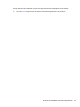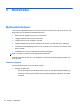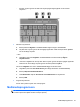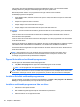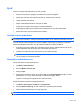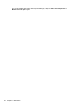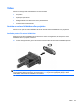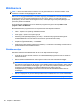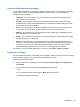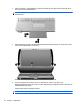HP EliteBook 2740p User Guide - Windows 7
Ljud
Datorn har många olika ljudfunktioner du kan använda:
●
Spela musik via datorns högtalare och/eller anslutna externa högtalare
●
Spela in ljud med den interna mikrofonen eller en ansluten extern mikrofon
●
Ladda ned musik från Internet
●
Skapa multimediepresentationer med ljud och bilder
●
Överför ljud och bilder med program för snabbmeddelanden
●
Direktuppspela radioprogram (endast vissa modeller) eller ta emot FM-radiosignaler
●
Skapa eller "bränn" ljud-CD (endast vissa modeller)
Ansluta externa ljudenheter
VARNING: Minska risken för hörselskada genom att sänka volymen innan du sätter på dig hörlurar,
hörsnäckor eller ett headset. Ytterligare säkerhetsinformation finns i Säkerhet, föreskrifter och miljö.
Innan du ansluter externa enheter som externa högtalare, hörlurar eller en mikrofon, bör du läsa
enhetens medföljande information. För att få bästa resultat bör du tänka på följande:
●
Kontrollera att enhetens kabel sitter ordentligt i rätt jack i datorn. (Kabelkontakterna är för det
mesta färgkodade med samma färg som motsvarande jack i datorn.)
●
Installera eventuella drivrutiner som behövs för den externa enheten.
OBS! En drivrutin är ett nödvändigt program som fungerar som översättare mellan enheten
och de program som använder enheten.
Kontrollera ljudfunktionerna
Så här kontrollerar du datorsystemets ljud:
1. Välj Start > Kontrollpanelen.
2. Klicka på Maskinvara och ljud.
3. Klicka på Ljud.
4. När fönstret Ljud öppnas, klickar du på fliken Ljud. Under Programhändelser väljer du valfri
ljudhändelse, t.ex. en pip- eller larmsignal, och klickar på knappen Testa.
Ljud ska nu höras genom högtalarna eller anslutna hörlurar.
Så här kontrollerar du datorns inspelningsfunktioner:
1. Välj Start > Alla program > Tillbehör > Ljudinspelaren.
2. Klicka på Starta inspelning och tala i mikrofonen. Spara filen på skrivbordet.
3. Öppna Windows Media Player och spela upp ljudet.
OBS! För bästa inspelningsresultat bör du tala direkt i mikrofonen och spela in ljudet i en tyst miljö.
Ljud 63